Microsoft Teams でファイルを削除して回復する
デスクトップまたは Web 上の Teams を使用してファイルを削除します。 SharePoint または OneDrive を使用して回復します。
OneDrive からファイルを削除する
-
Teams で OneDrive

-
[ マイ ファイル]

-
削除するファイルにカーソルを合わせ、[削除] #x2

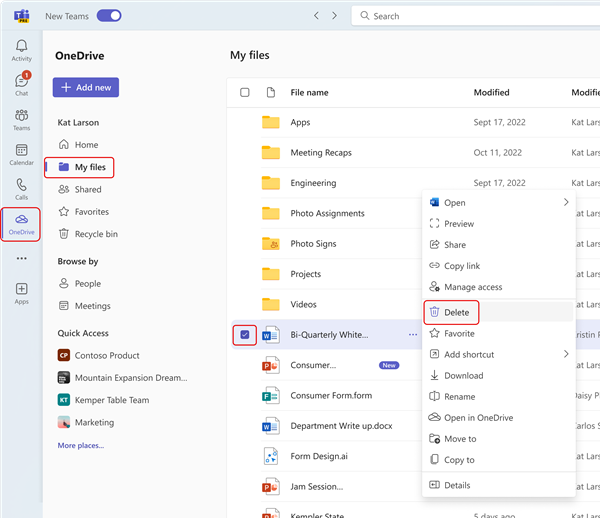
ファイルは ごみ箱に移動されます。
OneDrive からファイルを回復する
-
Teams で OneDrive

-
[ ごみ箱 の

-
回復するファイルを見つけます。
-
ファイルを右クリックし、[復元] を選択 します。
ファイルは、保存された最後の場所に復元されます。
チャネルからファイルを削除する
-
チャネルの [ ファイル ] タブに移動します。
-
削除するファイルを見つけます。
-
ファイルにカーソルを合わせ、[ その他のオプション]

複数のファイルを一度に削除するには、各ファイルにカーソルを合わせ、左側の列で円で囲チェックマークを選択します。 次に、いずれかのファイルにカーソルを合わせ、[削除]
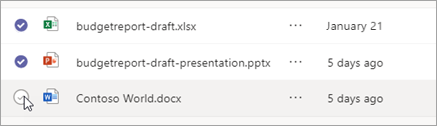
チャットからファイルを削除する
メッセージを編集することで、既に送信したチャット メッセージからファイルを削除できます (手順については、「 送信されたメッセージを編集または削除 する」を参照してください)。
削除されたチャネル ファイルを回復する
-
チャネルを開き、[ファイル ] タブを選択します。
-
ページの上部にある [ SharePoint で開く ] を選択します。
-
SharePoint で、[ごみ箱

-
回復するファイルにカーソルを合わせ、ファイルの行の左側の列にある円で囲んだチェックマークを選択します。
-
[ 復元] を選択します。
ファイルは、保存された最後の場所に復元されます。










